ZyXEL Communications ZyXEL ZyWALL 70: 4 Configuración del acceso a Internet y registro del producto
4 Configuración del acceso a Internet y registro del producto: ZyXEL Communications ZyXEL ZyWALL 70
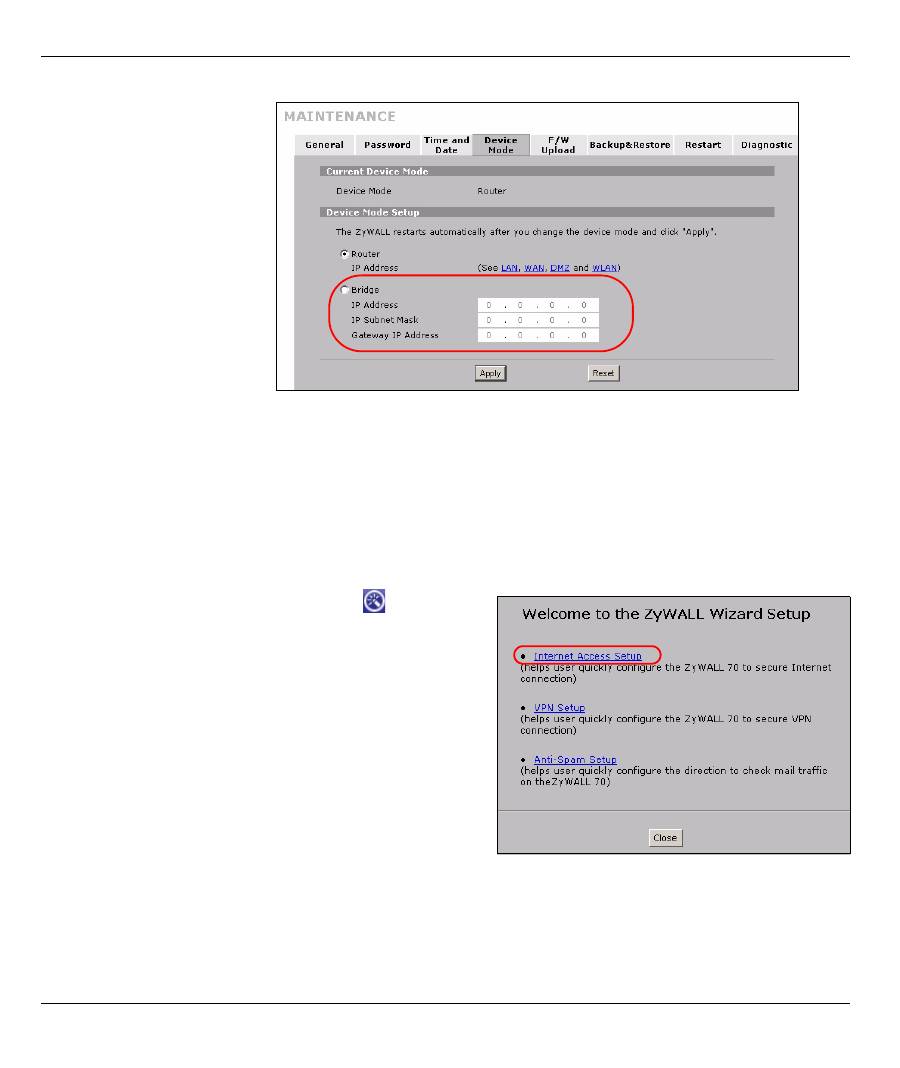
ESPAÑOL
41
4 Configuración del acceso a Internet y registro del producto
1
Haga clic en el icono
Wizard
(Asistente) (
) en la
pantalla
HOME
(INICIO) y luego en el enlace
Internet
Access Setup
(Configuración de acceso a Internet) para
abrir el asistente de acceso a Internet.
Introduzca la información del acceso a Internet
exactamente como se le ha dado.
Si se le ha dado una dirección IP para usarla, seleccione
Static (Estática)
en el cuadro desplegable
IP Address
Assignment (Asignación de dirección IP)
e introduzca la
información facilitada.
Nota:
Los campos varían dependiendo de lo que
seleccione en el campo
Encapsulation
(Encapsulación)
. Rellénelos con la información
facilitada por el ISP o el administrador de redes.
Haga clic en
Apply (Aplicar)
cuando haya terminado.
1
Haga clic en
MAINTENANCE
(Mantenimiento)
en el
panel de navegación y
luego en
Device Mode
(Modo de Dispositivo)
.
2
Seleccione
Bridge
(Puente)
y configure una
máscara de subred de
dirección IP (estática) y
una dirección IP de puerta
de enlace para las
interfaces
LAN
,
WAN
,
DMZ
y
WLAN
del
ZyWALL.
3
Haga clic en
Apply
(Aplicar)
. El ZyWALL se
reiniciará.
Vaya a
Sección 5
si tiene
servidores que necesitan ser
accesibles desde la WAN.
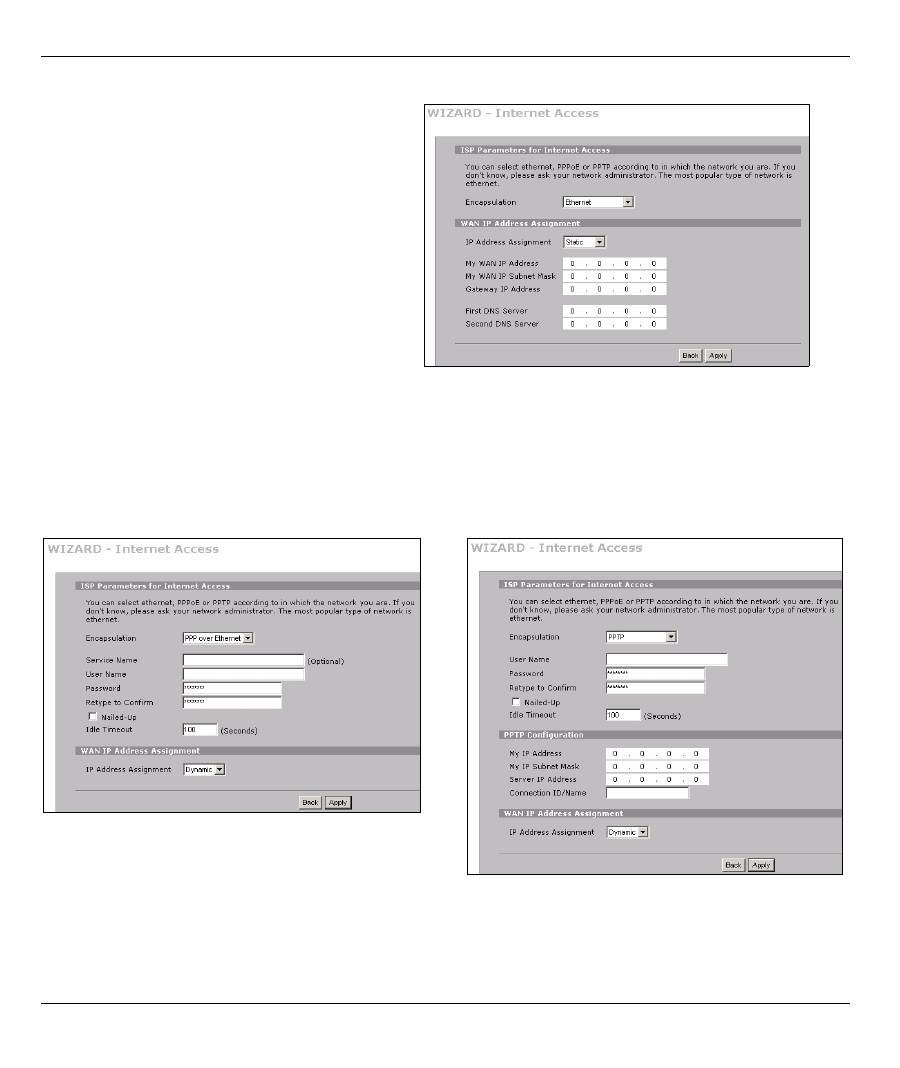
ESPAÑOL
42
• Encapsulación PPP sobre Ethernet o PPTP
Seleccione
Nailed-Up (Forzada)
cuando desee que su conexión esté arriba todo el tiempo (esto puede
resultar caro si su ISP le cobra por el tiempo de uso de Internet en lugar de una cuota fija mensual).
Para no tener una conexión arriba todo el tiempo, especifique un período de tiempo en espera (en segundos)
en
Idle Timeout (Temporizador de inactividad)
.
•
Encapsulación Ethernet
Configure un servicio Correcaminos en las
pantallas
WAN
de
NETWORK (Red)
(use la ficha
WAN 1
).
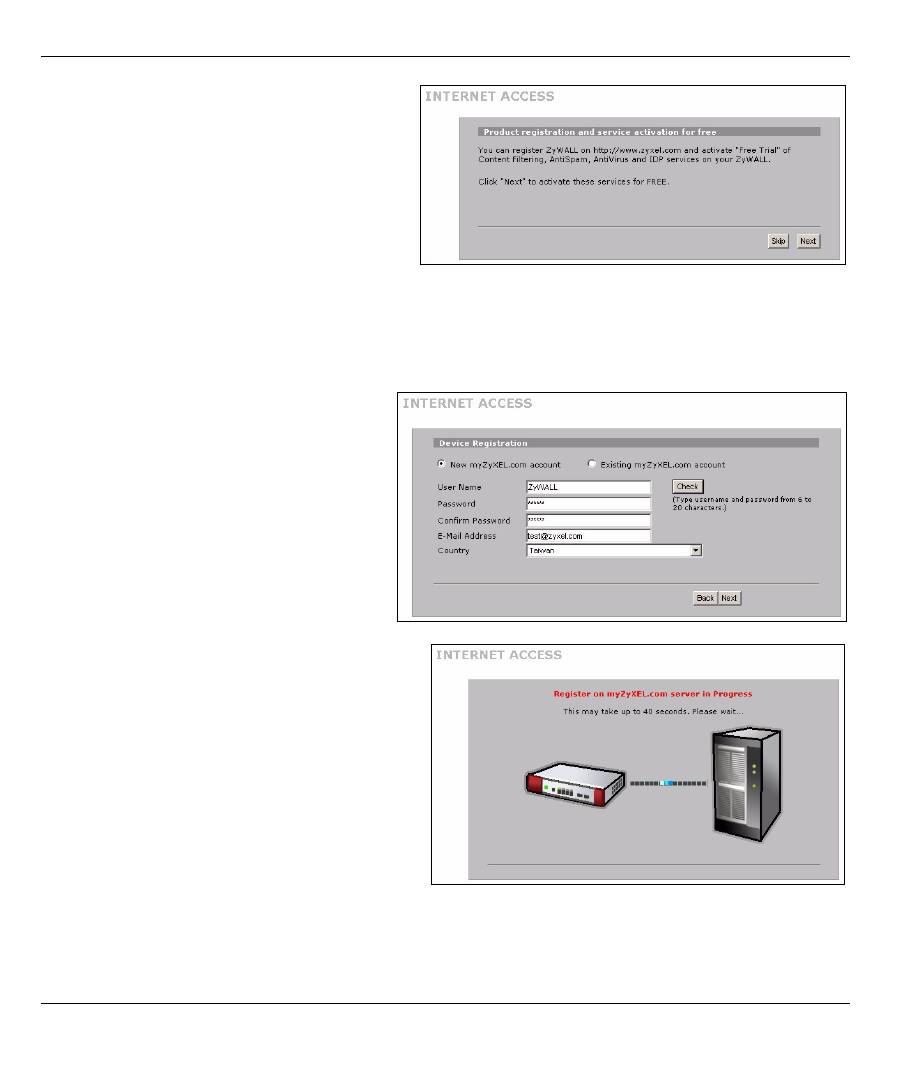
ESPAÑOL
43
2
Haga clic en
Next (Siguiente)
para mostrar la
pantalla donde podra registrar ZyWALL con
myZyXEL.com (centro de servicios en linea
de ZyXEL) y activar el filtrado de contenidos,
anti-spam, antivirus y aplicaciones de prueba
IDP. En caso contrario, haga clic en
Skip
(Saltar)
y luego en
Close (Cerrar)
para
completar la configuracion de acceso a
Internet.
Nota:
Asegurese de haber instalado el ZyWALL Turbo Card antes de activar los servicios de
suscripcion a IDP y antivirus.
Apague el ZyWALL antes de instalar o quitar ZyWALL Turbo Card.
3
Si ya tiene una cuenta en myZyXEL.com,
seleccione
Existing myZyXEL.com
account (Cuenta myZyXEL.com
existente)
e introduzca la informacion de
la cuenta. En caso contrario, seleccione
New myZyXEL.com account (Nueva
cuenta myZyXEL.com)
y rellene los
campos de abajo para crear una nueva
cuenta y registrar su ZyWALL. Haga clic
en
Next (Siguiente)
.
4
Espere a que el progreso del registro finalice.
Оглавление
- Overview
- 2 Accessing the Web Configurator
- 3 Bridge Mode
- 4 Internet Access Setup and Product Registration
- 5 DMZ
- 6 NAT
- 7 Firewall
- 9 Anti-Spam Setup
- 10 Troubleshooting
- Procedure to View a Product’s Certification(s)
- Übersicht
- 2 Zugriff auf den Web-Konfigurator
- 3 Bridge Modus
- 4 Einrichten des Internetzugriffs und Produktregistrierung
- 5 DMZ
- 6 NAT
- 7 Firewall
- 9 Anti-Spam Setup (Anti-Spam einrichten)
- 10 Problembeseitigung
- Schritte zum Ansehen der Produktzertifizierung(en)
- Vista previa
- 2 Acceso al configurador Web
- 3 Modo puente (bridge)
- 4 Configuración del acceso a Internet y registro del producto
- 5 DMZ
- 6 NAT
- 7 Cortafuegos
- 9 Configuración Anti-Spam
- 10 Solución de problemas
- Procedimiento para ver la(s) certificación(es) del producto
- Présentation
- 2 Accéder au Configurateur Web
- 3 Mode Pont
- 4 Installation de l'accès à Internet et inscription du produit
- 5 DMZ
- 6 NAT
- 7 Pare-feu
- 9 Paramétrage de l’Anti-Spam
- 10 Dépannage
- Procédure pour Afficher la (les) certification(s) d'un produit
- Cenni generali
- 2 Accesso allo strumento di configurazione Web
- 3 Modalità Bridge
- 4 Configurazione dell'accesso a Internet e Registrazione del prodotto
- 5 DMZ
- 6 NAT
- 7 Firewall
- 9 Configurazione della funzione Anti-Spam
- 10 Risoluzione dei problemi
- Procedura per visualizzare le certificazioni di un prodotto
- Обзор
- 1 Подключение оборудования
- 2 Доступ к Web- конфигуратору
- 3 Режим межсетевого моста
- 4 Настройка доступа в Интернет и регистрация изделия
- 5 DMZ
- 6 NAT
- 7 Межсетевой экран
- 9 Настройка Анти - Спама
- 10 Поиск и устранение неисправностей
- Порядок просмотра сертификата ( ов ) на изделие
- 概述
- 2 访问网络状态设置程序
- 3 桥接模式
- 4 互联网访问设置以及产品注册
- 5 DMZ
- 7 防火墙
- 9 防垃圾邮件设置
- 10 故障排除
- 概觀
- 2 存取網路組態設定程式
- 3 橋接模式
- 4 網際網路存取設定以及產品註冊
- 5 DMZ
- 7 防火牆
- 9 防垃圾郵件設定
- 10 疑難排解

